Ένας ολοκληρωμένος οδηγός για τη διαμόρφωση νέων ρυθμίσεων δικτύου
- Οι χρήστες αναζητούν έναν τρόπο να αλλάξουν τις ρυθμίσεις του δικτύου τους από δημόσιο σε ιδιωτικό.
- Ένα ιδιωτικό δίκτυο είναι ασφαλές και διασφαλίζει το απόρρητό σας.
- Θα σας δείξουμε πώς να μεταβείτε σε ιδιωτικό δίκτυο σε Wi-Fi και ενσύρματες συνδέσεις.

Αν έχετε ποτέ περάσει ώρες περιμένοντας σε ένα αεροδρόμιο και η μόνη σας μέθοδος για να περνάτε χρόνο είναι να χρησιμοποιείτε το φορητό υπολογιστή σας, καταλαβαίνετε πόσο σημαντικό είναι να έχετε ένα ιδιωτικό δίκτυο.
Παρόλο που συμβαίνει αυτό, μερικές φορές οι υπολογιστές εκχωρούν τυχαία διαμορφώσεις δημόσιου δικτύου στο οικιακό σας δίκτυο.
αυτό θα να σας εμποδίσει να αποκτήσετε πρόσβαση στους εκτυπωτές σας, ή ακόμα και περιήγηση στο διαδίκτυο.
Για τους λόγους που αναφέρθηκαν παραπάνω, στον σημερινό οδηγό πώς να κάνετε θα συζητήσουμε την ταχύτερη μέθοδο για να αλλάξετε τις ρυθμίσεις του δικτύου σας σε ιδιωτικό.
Διαβάστε παρακάτω για να μάθετε περισσότερες λεπτομέρειες και λύσεις σχετικά με τον τρόπο αλλαγής των ρυθμίσεων δικτύου από ιδιωτικό σε δημόσιο.
Πώς μπορώ να αλλάξω το δίκτυο από δημόσιο σε ιδιωτικό στα Windows 10;
Είναι πολύ εύκολο να αλλάξετε τις ρυθμίσεις δικτύου στον υπολογιστή σας Windows 10 από δημόσιο σε ιδιωτικό μέσω ενσωματωμένων εργαλείων.
Ωστόσο, θα πρέπει να γνωρίζετε ότι η διαδικασία αλλαγής τους είναι διαφορετική ανάλογα με το αν έχετε Wi-Fi ή ενσύρματη σύνδεση στο διαδίκτυο. Θα ξεκινήσουμε με τον οδηγό για την αλλαγή των ρυθμίσεων Wi-Fi σε ιδιωτικό.
Η ενεργοποίηση αυτής της ρύθμισης θα επιτρέψει στον υπολογιστή σας να αναγνωρίσει το δίκτυο ως ασφαλές, επομένως δεν θα σας εμποδίσει κοινή χρήση της σύνδεσής σας, σύνδεση στο Διαδίκτυο ή δυνατότητα εκτύπωσης εγγράφων χρησιμοποιώντας το δικό σας εκτυπωτής.
1. Πάτα το Κλειδί των Windows για να ανοίξετε το μενού Έναρξη, πληκτρολογήστε Ρυθμίσεις και κάντε κλικ στο αποτέλεσμα.
2. Επιλέγω Δίκτυο και διαδίκτυο από τις επιλογές.
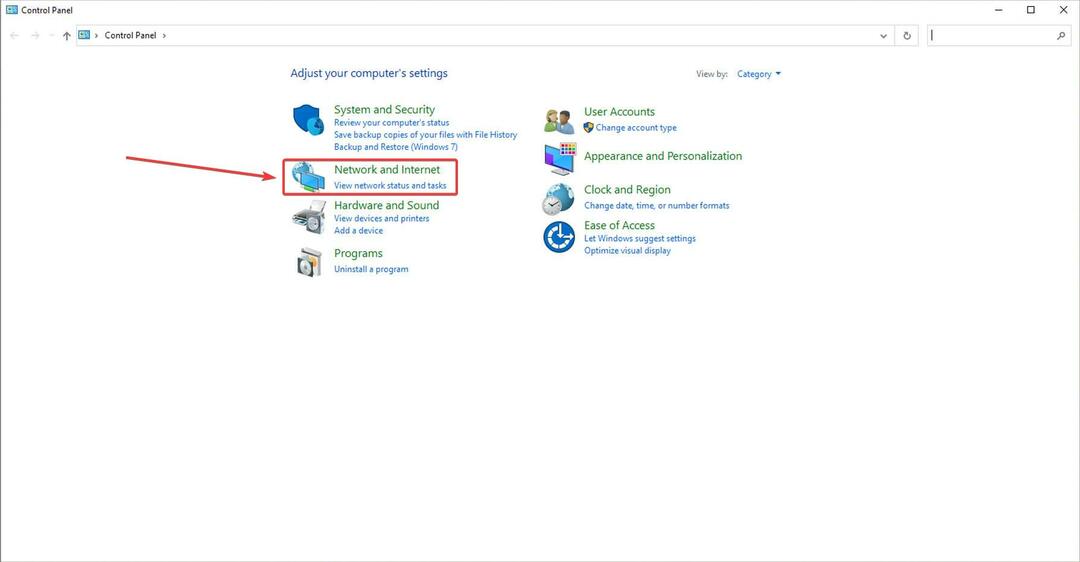
3. Θα εμφανιστεί ένα μενού που θα σας δείχνει το διαθέσιμο ενσύρματο δίκτυο/δίκτυα και την κατάστασή τους. Κάντε κλικ στοΙδιότητεςπου βρίσκεται κάτω από το όνομα και την κατάσταση του δικτύου σας Wi-Fi.
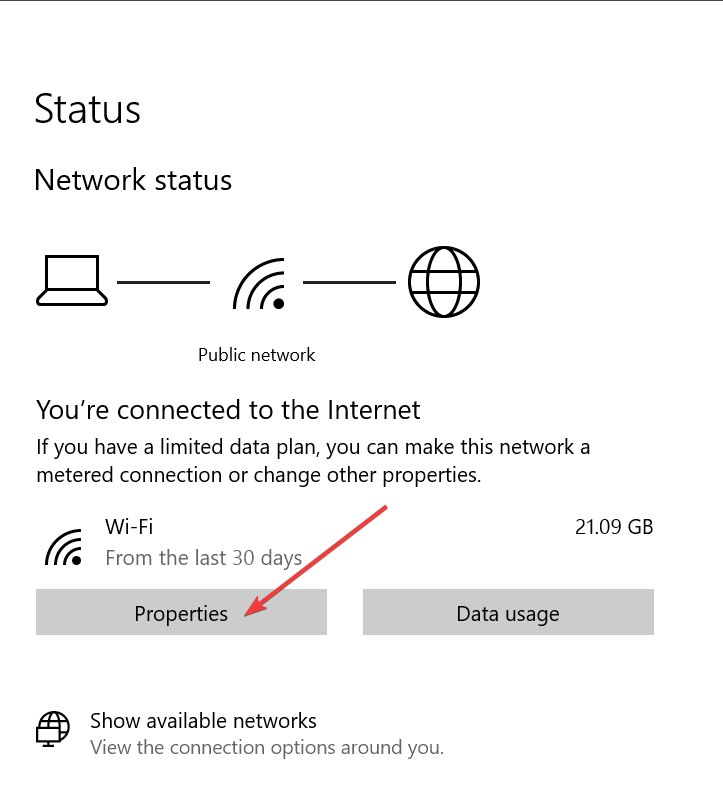
4. Σύμφωνα με τοΠροφίλ δικτύουενότητα μέσα στο παράθυρο που άνοιξε πρόσφατα, επιλέξτε το πλαίσιο δίπλα στην επιλογήΙδιωτικός.
Αυτό θα ορίσει τις ρυθμίσεις του δικτύου Wi-Fi σε ιδιωτικές. Τώρα ας μάθουμε πώς να ρυθμίσετε και τις ενσύρματες συνδέσεις σας σε ιδιωτικές.
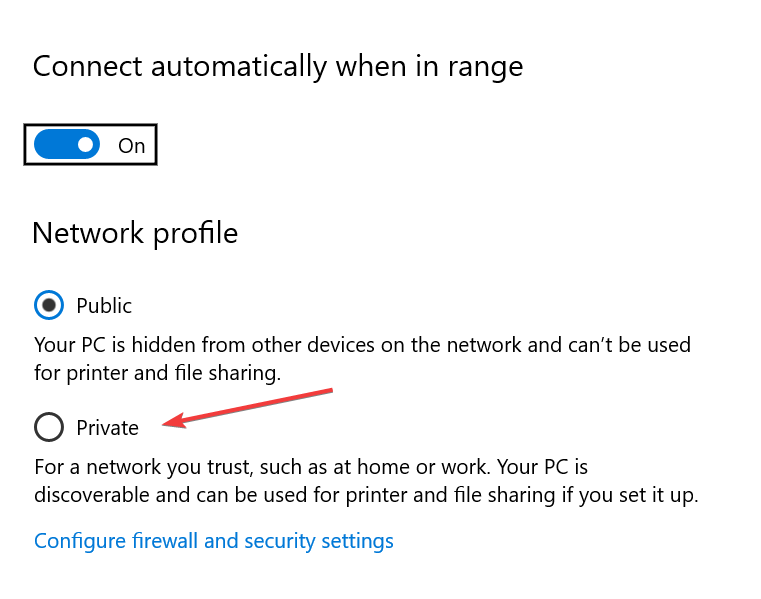
5. Ανοιξε το Δίκτυο & Διαδίκτυο Ρυθμίσεις.
6. Κάντε κλικ στο Ιδιότητες για το ενσύρματο δίκτυό σας.
7. Κάτω από την ενότηταΠροφίλ δικτύου, επιλέξτε το πλαίσιο δίπλα Ιδιωτικός.
- Τι είναι το Κέντρο δικτύου και κοινής χρήσης στα Windows 10/11;
- 11 καλύτερα φορητά εργαλεία δικτυακού σαρωτή για χρήση το 2022
- 16 καλύτερο λογισμικό προστασίας απορρήτου για Windows 10/11
- Πώς να περιστρέψετε την οθόνη σε Windows 10 και Windows 8/8.1
Στο σημερινό σύντομο άρθρο σχετικά με τις οδηγίες, συζητήσαμε τις καλύτερες μεθόδους που πρέπει να ακολουθήσετε για να αλλάξετε τις ρυθμίσεις δικτύου του υπολογιστή σας σε Ιδιωτικό.
Ελπίζουμε ότι αυτός ο οδηγός κατάφερε να σας κάνει να κατανοήσετε πώς πρέπει να πραγματοποιηθεί αυτή η διαδικασία.
Μη διστάσετε να μας ενημερώσετε εάν αυτός ο οδηγός έχει αποδειχθεί χρήσιμος. Μπορείτε να επικοινωνήσετε μαζί μας αφήνοντας ένα σχόλιο στην ενότητα που βρίσκεται κάτω από αυτό το άρθρο.


![Ειδοποίηση ατμού όταν το παιχνίδι αρχίζει να πωλείται [TUTORIAL]](/f/f0b4ac011e6ffde7eac8f7f0f03a2fa0.png?width=300&height=460)